- Si vous travaillez avec une équipe, Slack est l'un des meilleurs outils que vous pouvez utiliser pour organiser et communiquer avec votre équipe.
- Les chaînes sont une partie essentielle de Slack, et dans cet article, nous allons vous montrer comment modifier, supprimer et archiver des chaînes sur Slack.
- Slack est l'un des meilleurs outils pour la gestion et l'organisation d'équipe, mais si vous recherchez un outil similaire, assurez-vous de consulter notre logiciel de productivité section.
- Nous avons largement couvert Slack dans le passé, et si vous cherchez plus de guides sur Slack, rendez-vous sur notre Moyeu mou pour plus d'informations.
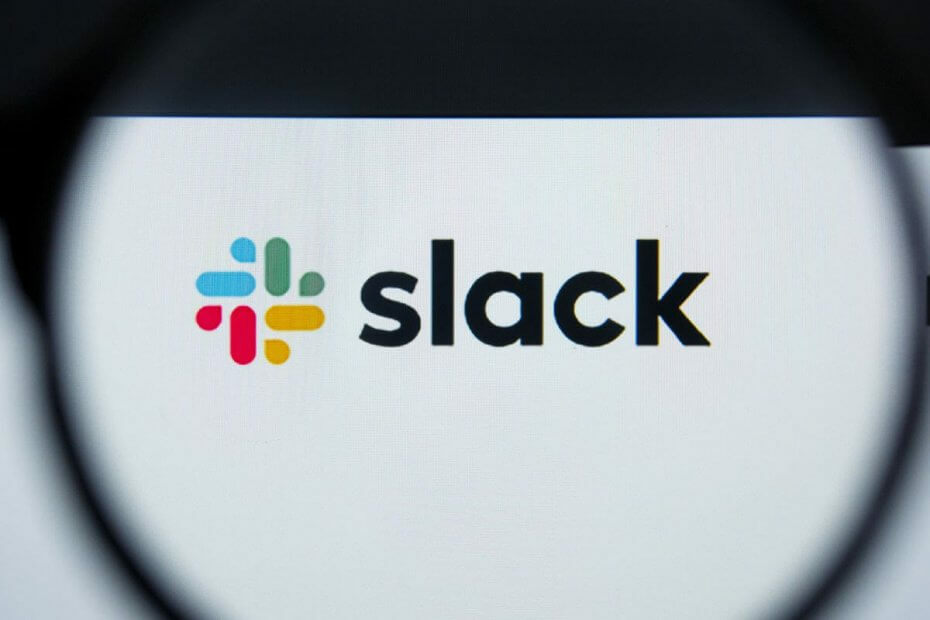
Ce logiciel maintiendra vos pilotes opérationnels, vous protégeant ainsi des erreurs informatiques courantes et des pannes matérielles. Vérifiez tous vos pilotes maintenant en 3 étapes faciles :
- Télécharger DriverFix (fichier de téléchargement vérifié).
- Cliquez sur Lancer l'analyse pour trouver tous les pilotes problématiques.
- Cliquez sur Mettre à jour les pilotes pour obtenir de nouvelles versions et éviter les dysfonctionnements du système.
- DriverFix a été téléchargé par 0 lecteurs ce mois-ci.
Mou est l'une des meilleures alternatives applications de messagerie instantanée à Skype que vous pouvez utiliser sur les plates-formes Windows, iOS et Android.
Vous pouvez configurer différents canaux de discussion dans l'application de bureau Windows de Slack. Ensuite, vous pouvez également modifier, supprimer et archiver ces chaînes un peu plus tard si nécessaire.
Comment puis-je modifier, supprimer ou archiver une chaîne dans Slack ?
1. Modifier une chaîne
- Sélectionnez la chaîne à éditer à gauche de la fenêtre de Slack
-
Cliquez sur les Paramètres de conversation bouton montré directement ci-dessous
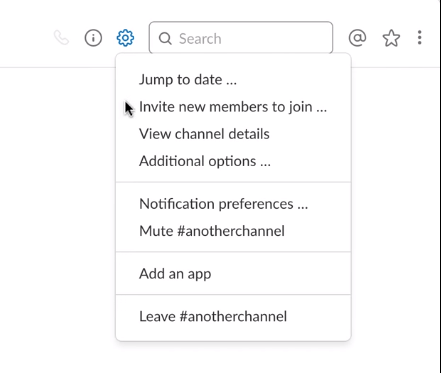
- Sélectionner Options additionelles dans le menu, qui ouvre les options affichées directement ci-dessous
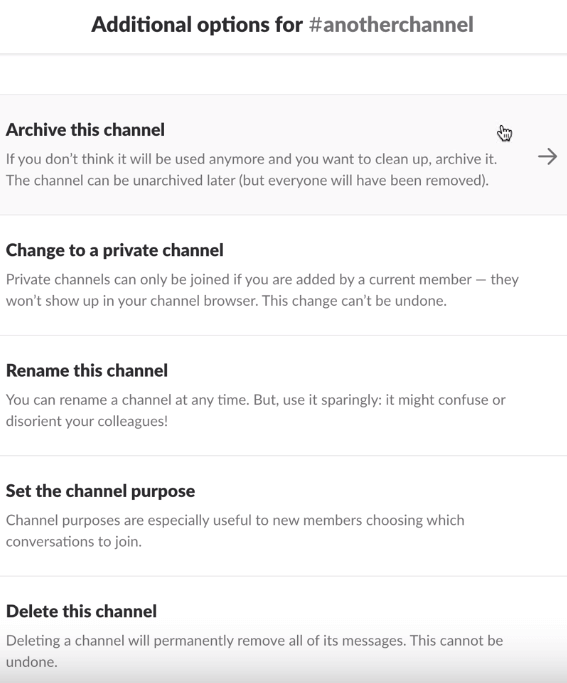
- Là, vous pouvez éditer une chaîne en la renommant
- Clique le Renommer cette chaîne option
- Saisissez ensuite un nouveau titre pour la chaîne
- Vous pouvez également convertir un Canal Slack à une alternative privée plus fermée
- Clique le Passer à une chaîne privée option
- Puis clique Passer en privé pour fournir une confirmation supplémentaire.
- Cependant, notez que vous ne pouvez pas rétablir la chaîne en chaîne publique.
Vous souhaitez configurer une chaîne partagée dans Slack? Consultez ce guide et découvrez comment vous pouvez le faire.
2. Supprimer une chaîne
- Pour effacer une chaîne, ouvrez le menu Options supplémentaires comme indiqué ci-dessus
- Clique le Supprimer cette chaîne option
- Sélectionnez le Oui, supprimer définitivement cette chaîne case à cocher
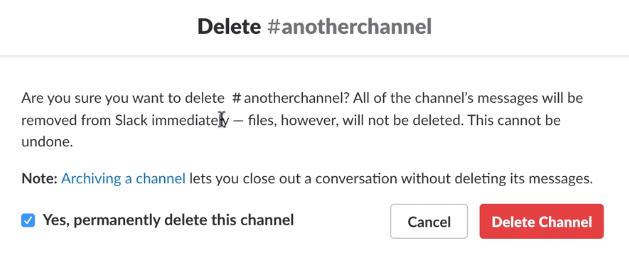
- appuie sur le Supprimer la chaîne bouton
3. Archiver une chaîne
- Ouvrez à nouveau le menu Options supplémentaires
- Sélectionnez le Archiver cette chaîne option
- Sélectionnez ensuite le Oui, archiver cette chaîne possibilité de confirmer
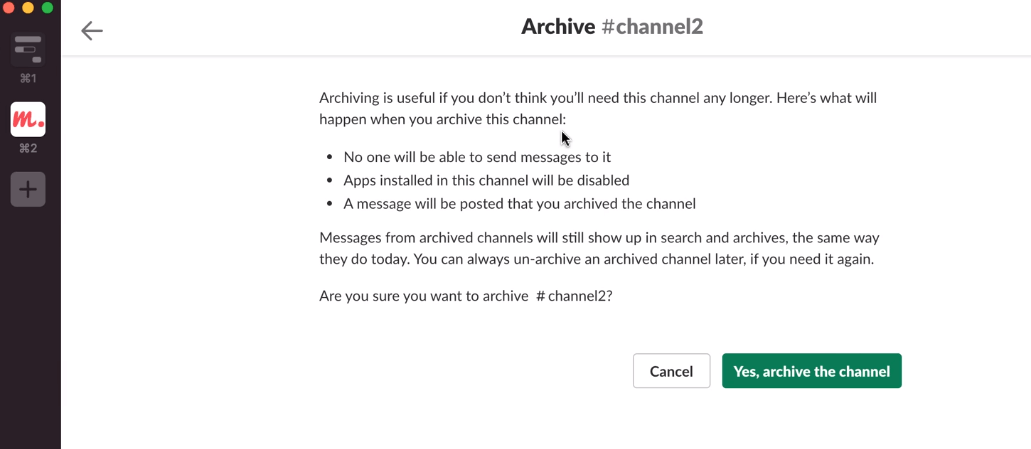
- Comme la chaîne est archivée, vous pouvez la restaurer
- Cliquez sur Canaux en haut de la liste des chaînes

- Cliquez sur Toutes les chaînes dans le menu déroulant Afficher, puis sélectionnez le Chaînes archivées option
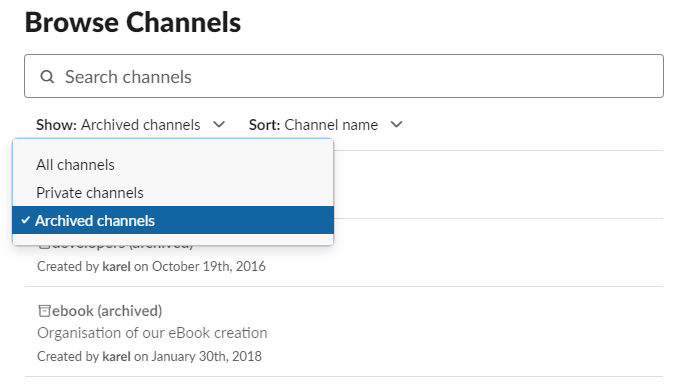
- Sélectionnez une chaîne archivée à ouvrir
- Clique le Paramètres de conversation bouton
- Sélectionnez le Désarchiver option de chaîne dans le menu
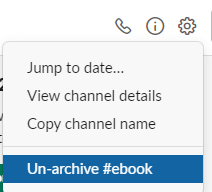
C'est ainsi que vous pouvez modifier, supprimer et archiver des chaînes dans l'application de bureau Slack Windows. Vous pouvez également faire de même dans l'application Web Slack.
Notez, cependant, que seuls les utilisateurs administrateurs peuvent modifier, supprimer et archiver des chaînes dans un espace de travail Slack.
Aimez-vous modifier, supprimer ou archiver les chaînes Slack que vous gérez? Dites-nous ce que vous recherchez habituellement dans la section commentaires ci-dessous.
Questions fréquemment posées
Oui, une fois que vous avez supprimé un message sur Slack, il a complètement disparu et est irrécupérable.
Seuls les propriétaires de chaînes et les membres de chaînes peuvent voir une chaîne privée. Cependant, les propriétaires peuvent demander légalement que toutes les données Slack, y compris les messages privés et les canaux, leur soient livrées.
Après avoir été ajouté à un espace de travail, sélectionnez Canaux dans le volet de gauche et cliquez sur le canal que vous souhaitez rejoindre. Cliquez maintenant sur Rejoindre la chaîne pour rejoindre.
Oui, vous pouvez supprimer votre historique Slack manuellement. Si vous souhaitez le supprimer complètement, consultez le projet Slack Cleaner sur GitHub.


